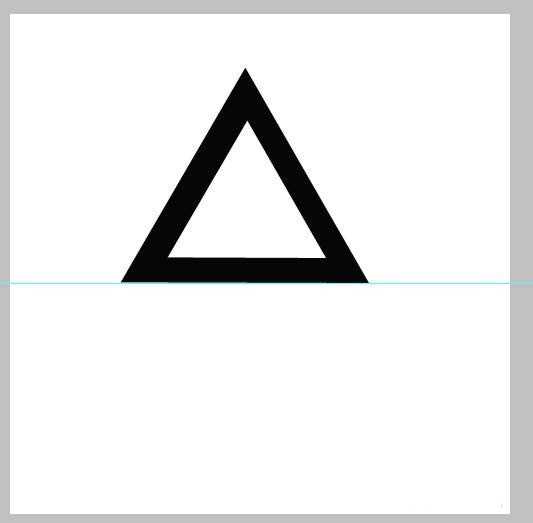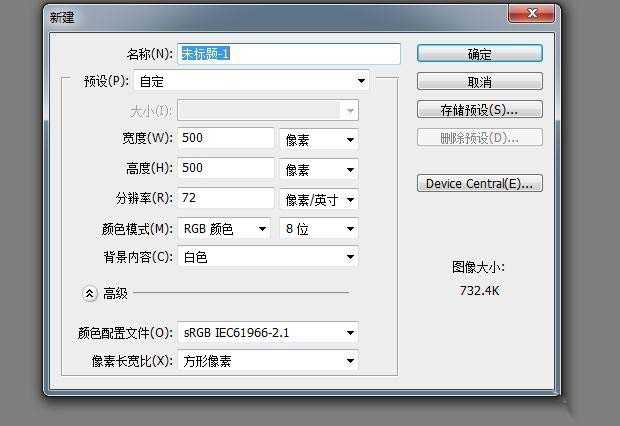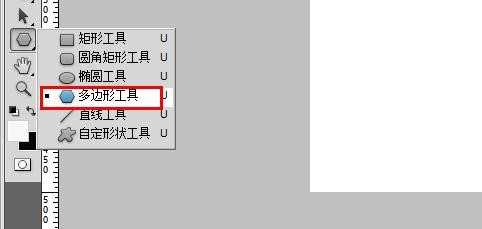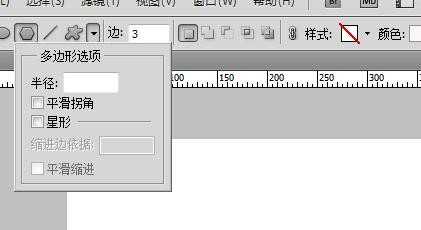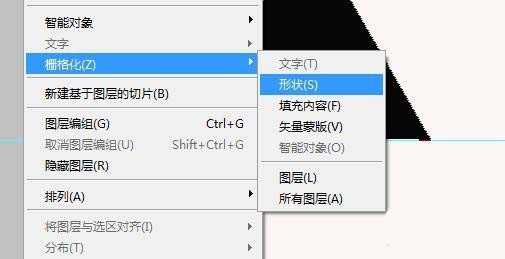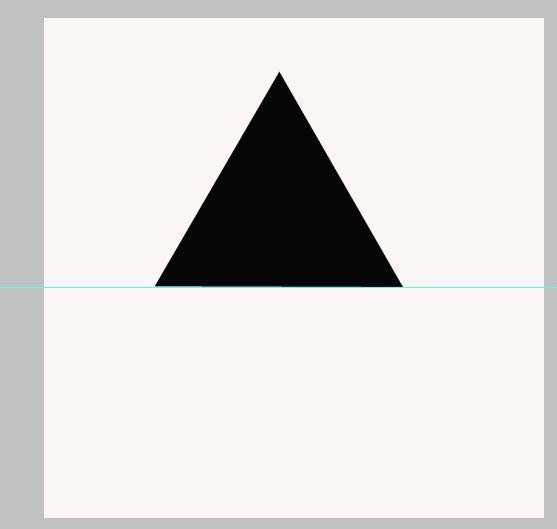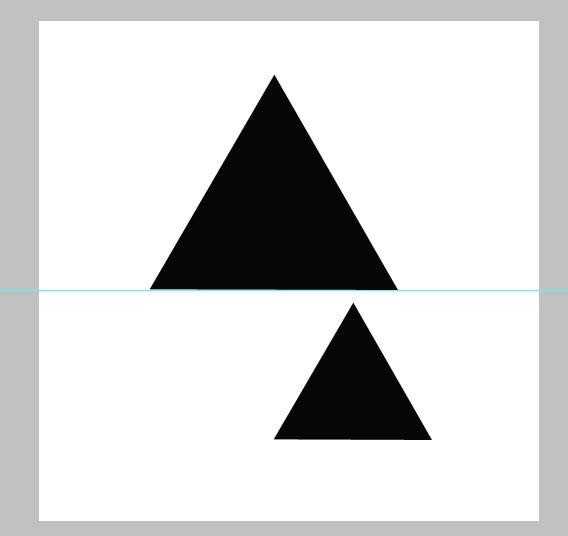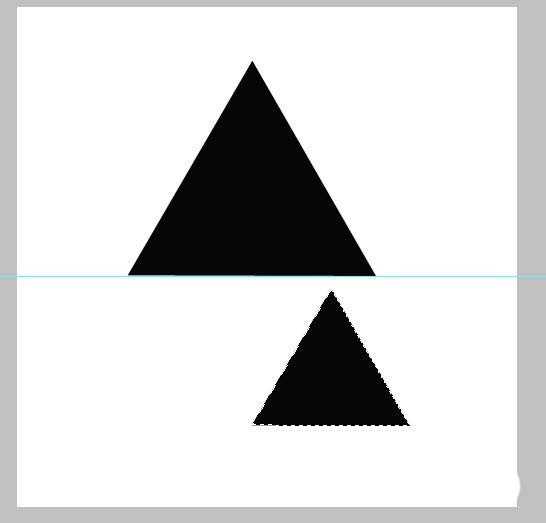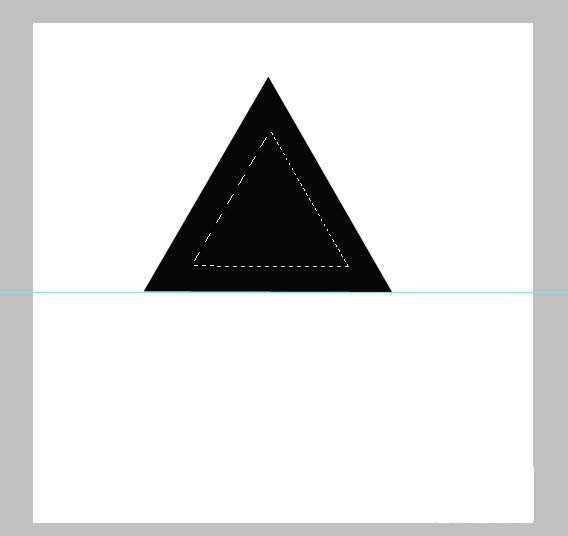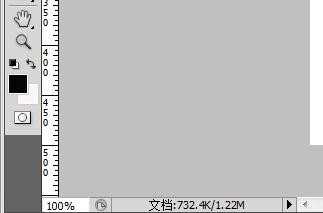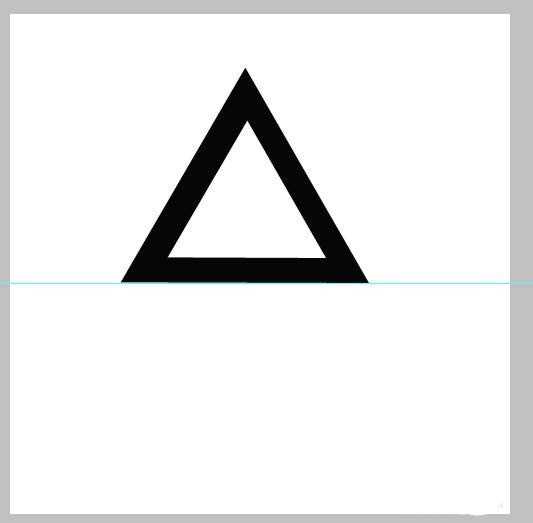ps怎么绘制空心的三角形? ps三角形的绘制方法
(编辑:jimmy 日期: 2025/12/29 浏览:3 次 )
ps中可以使用多边形工具绘制很多图形,该怎么绘制空心三角形呢?下面我们就来看看详细的教程。
1、打开ps并新建画布
2、点击左侧“多边形工具”,调整上方的菜单栏的参数
3、在画布上拉出一个三角形,并点击“图层”,“栅格化”,“形状”,使之变成普通图层
4、同样道理,得到一个小的三角形,得到“形状2”图层
5、按住Ctrl键同时点击“形状2”图层,使之变成选区
6、把小三角形移动到打三角形内,并合并这两个三角形图层
7、把背景色调整为白色
8、按Delete键删除小三角形选区内的内容,就可以得到想要的效果了
以上就是ps中绘制空心三角形的教程,希望大家喜欢,请继续关注。
相关推荐:
ps怎么画直角三角形图形?
ps中怎么绘制一个弧形等腰三角形?
ps怎么画三角形? ps画三角形的教程
下一篇:ps怎么设计扁平化的试管图标的插画?